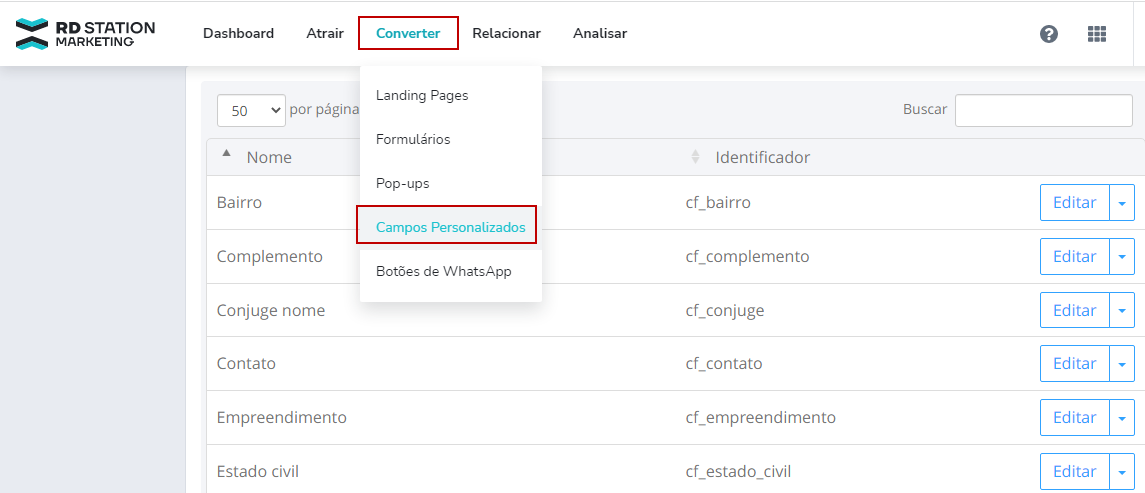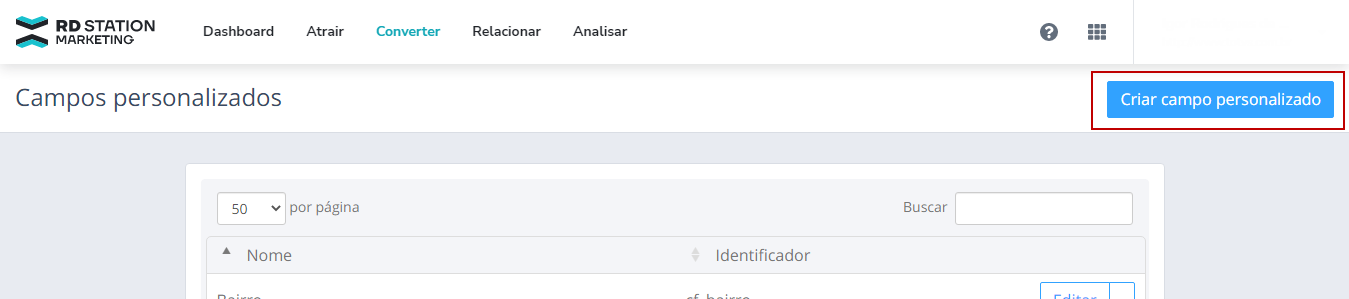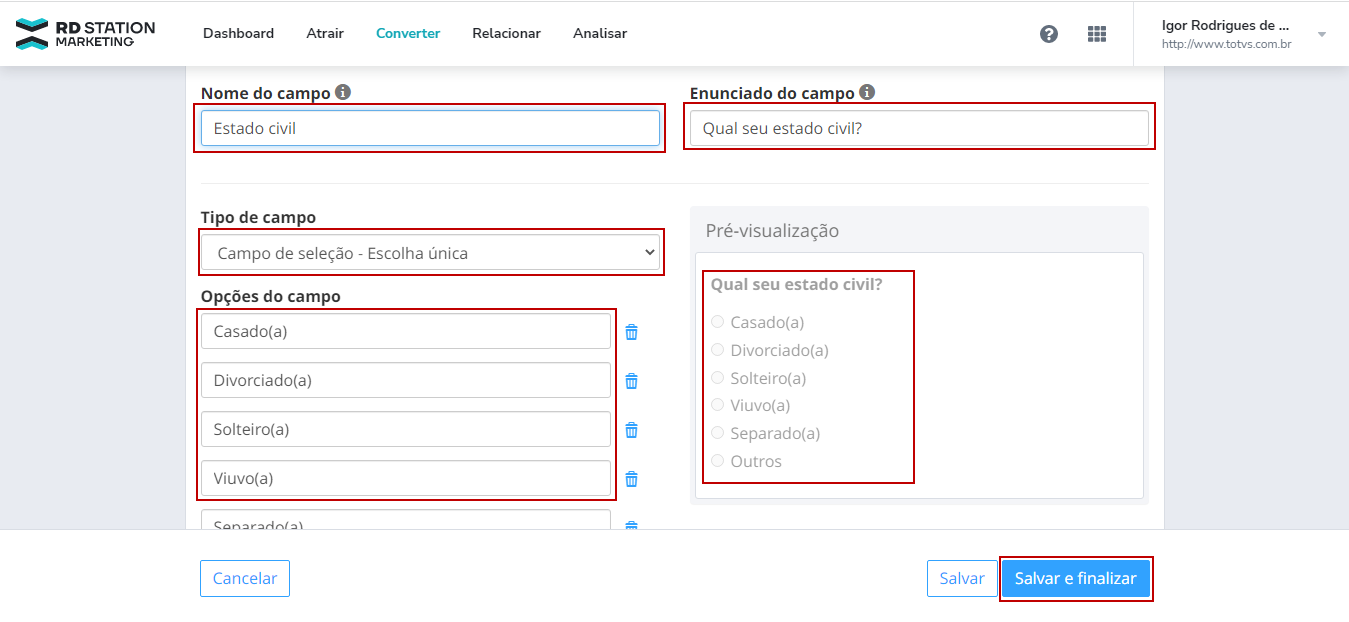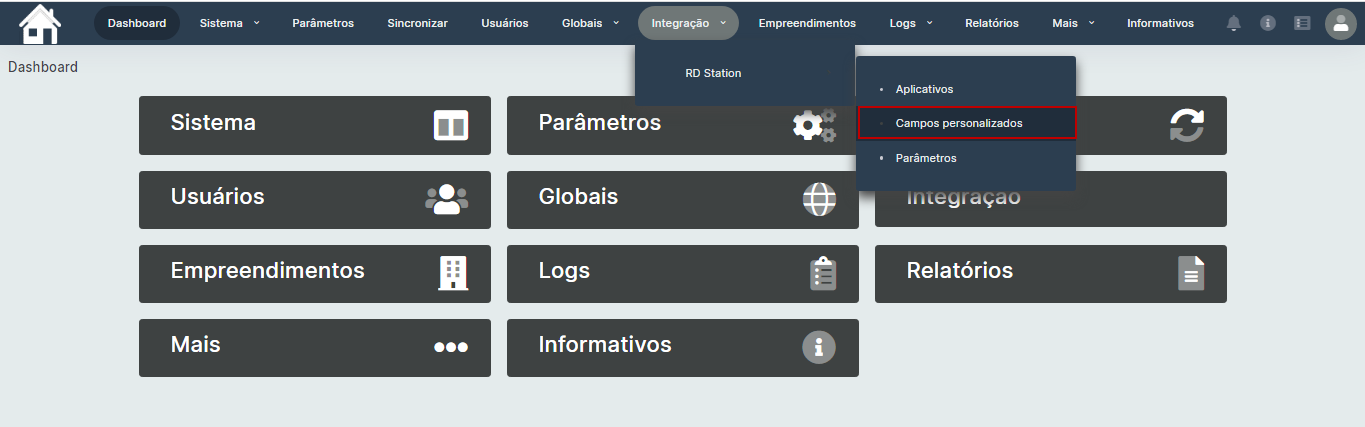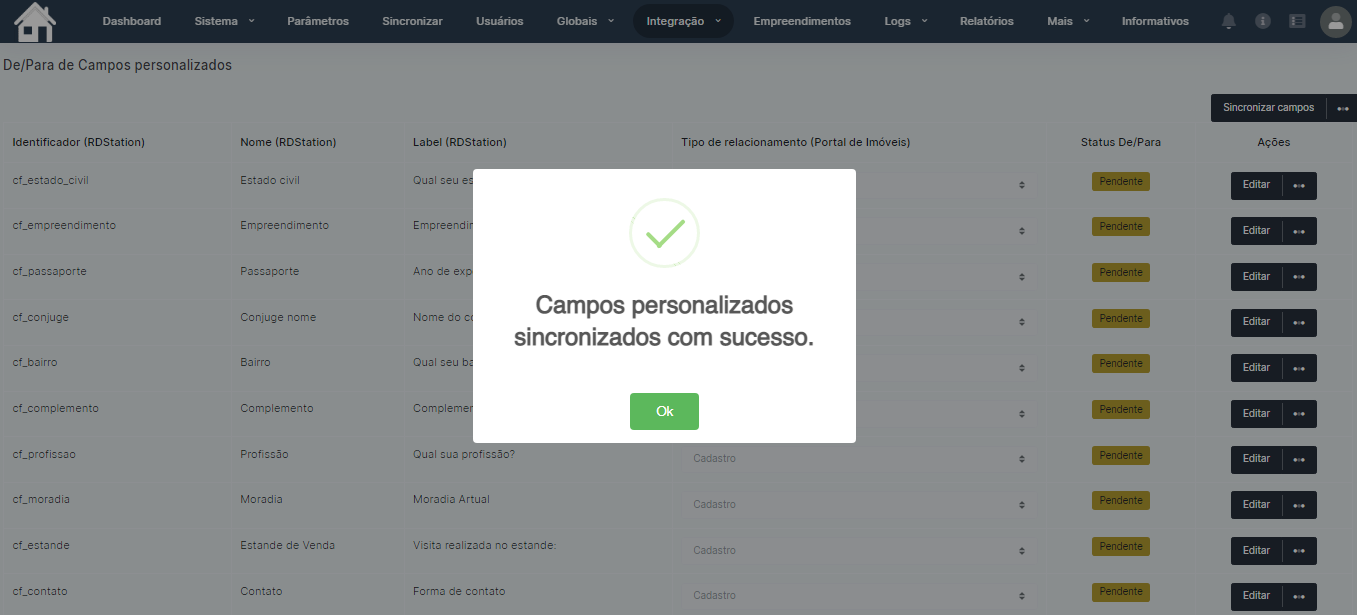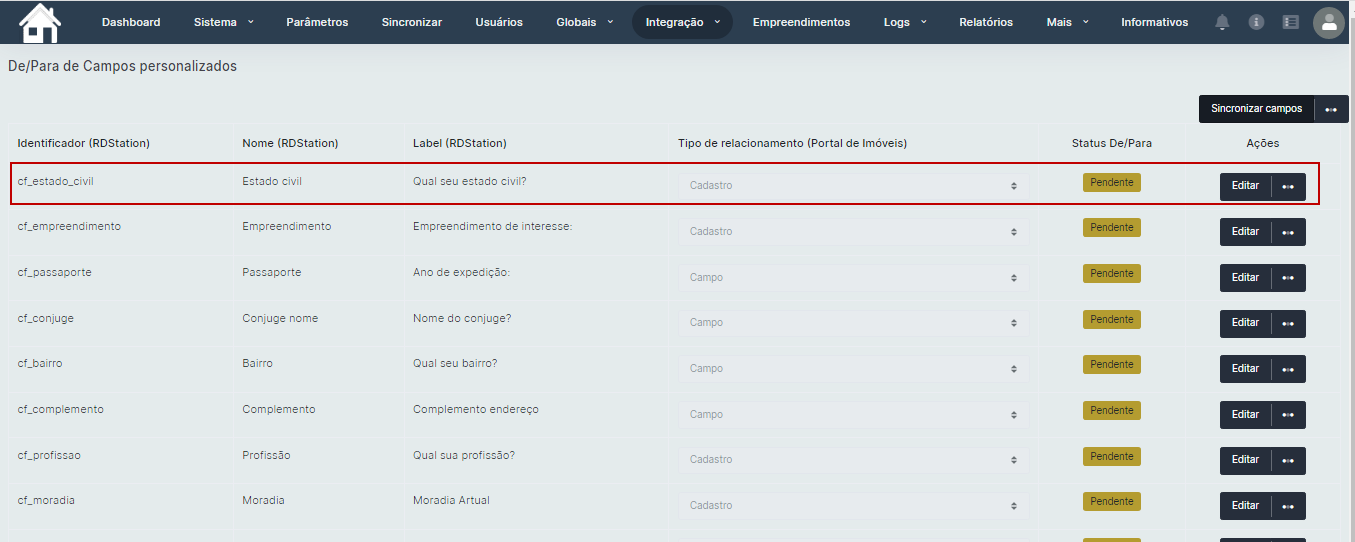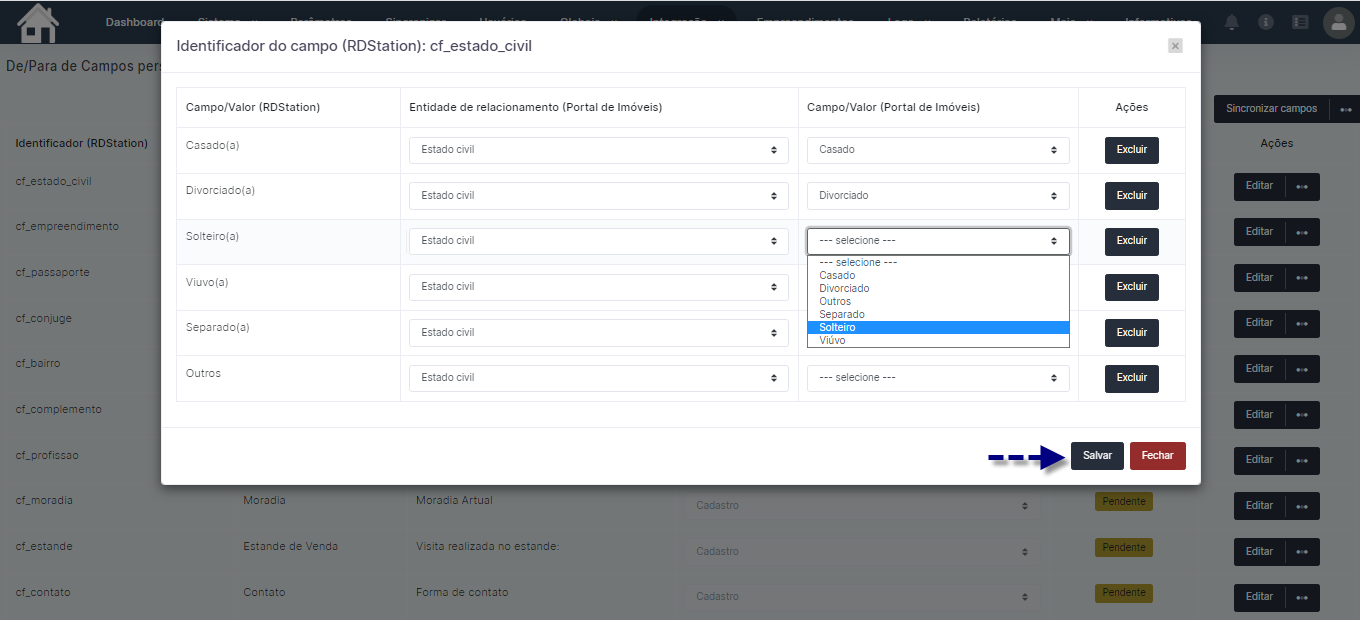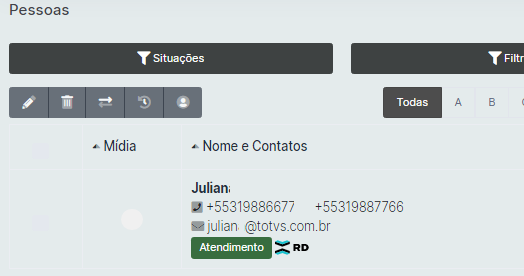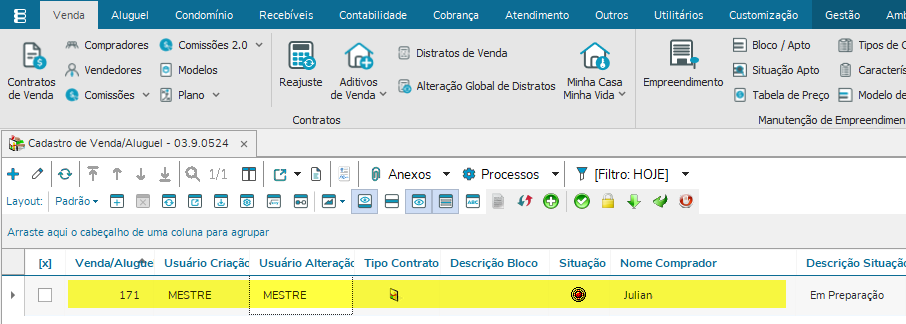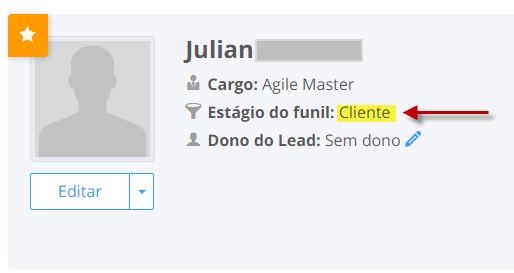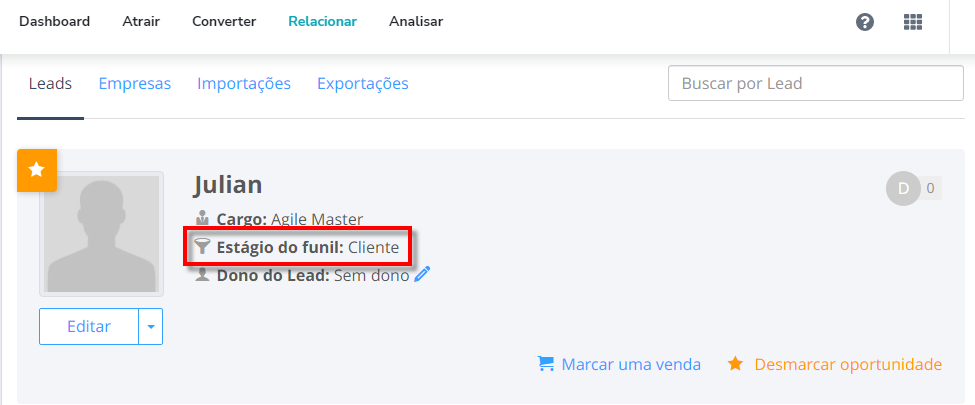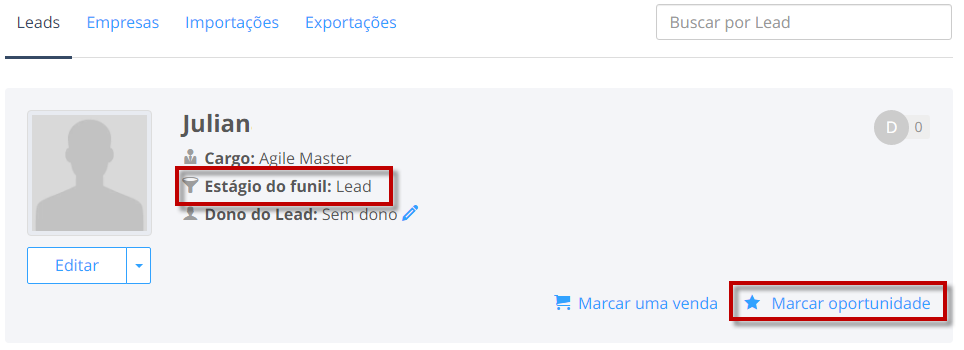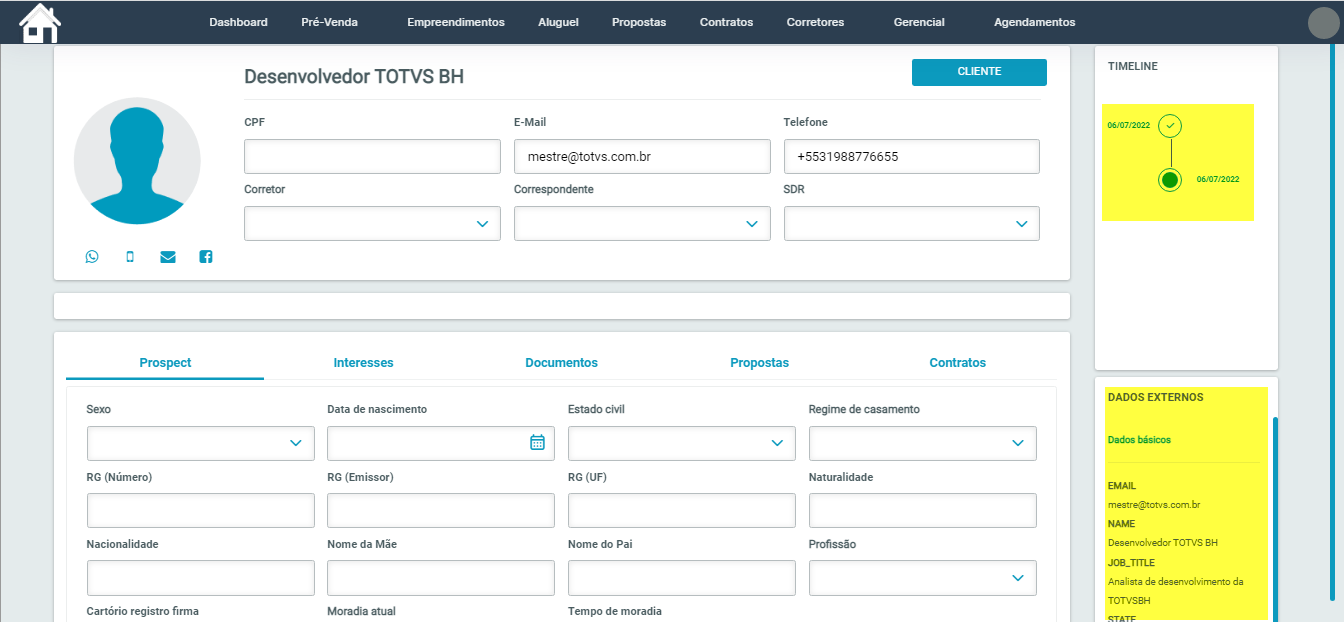Procedimentos para utilização:
Para que este procedimento seja realizado é necessário uma conta na app store do RD Station: https://appstore.rdstation.com/
Criando uma URL de Callback:
Para criar uma URL de Callback acesse o Portal de Imóveis > Backend > Integração > Adicionar. Neste momento será gerado uma URL de Callback. Esta URL será copiada para a área de transferência e deverá ser incluída no campo URL's de Calback (no RD Station), no momento da inclusão do aplicativo.
Editando o aplicativo criado no Portal de Imóveis, será possível também clicar no botão Copiar URL, onde a URL também poderá ser copiada. 
Realizando o cadastro de integração entre Portal de Imóveis e RD Station:
Após copiar a URL de Callback no Portal de Imóveis, Inicie a criação de um aplicativo na App Store do RD Station e inclua esta URL no campo URLs de Calback deste app e clique na opção: Salvar e avançar. 
Neste momento será apresentada a tela com os códigos Client ID e Client Secret, gerados automaticamente pelo RD Station: 
Copie o código Client ID e em seguida retorne ao Portal de Imóveis no menu de Integração, clique no botão Editar deste aplicativo que está sendo configurado onde será apresentada a tela com os dados a serem preenchidos.
Cole o código no campo Client ID e em seguida retorne ao RD Station e desta vez copie o código Client Secret que deverá ser colado no campo Client Secret no Portal de Imóveis.
Realizado estes passos, clique em salvar. 
Gerando o CODE de autorização:
Neste momento será necessário gerar um código de autorização para finalizar a integração. Para realizar esta parametrização, acesse o aplicativo criado e clique no seu menu nos três pontinhos e clique em "Gerar código no RD" 
Esta ação irá redirecionar o Portal de Imóveis para o site do RD Station onde deverá ser selecionado o site que terá o acesso permitido (clique em continuar e na outra tela exibida: conectar).
Instantaneamente o CODE será gerado no Portal de imóveis para aquele aplicativo, finalizando então a parametrização da integração com este aplicativo criado.
Com este conjunto de informações, o último passo é validar a integração no Portal de Imóveis, clicando no botão "Validar Integração". Ao validarmos a integração com sucesso o portal irá alterar este botão para "Integrado" e o aplicativo estará pronto para uso.
Importante: Caso ocorra algum outro erro, teremos o detalhe técnico em evidência num pop-up e este botão passa a ser "Erro na Integração", necessitando então de alguma ação do usuário. |